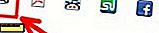Einfache Tipps, die Sie verwenden können, um Dateien in Dropbox besser zu organisieren
Dropbox ist ein fantastisches Cloud-basiertes Produktivitäts-Tool, das Ihnen Offline-Speicher und Zugriff auf Ihre Daten bietet, wo immer Sie einen Browser ausführen können. Aber das Problem mit Datei-Dumps jeder Art ist, dass sie sehr unorganisiert werden können, wenn Sie nicht sehr vorsichtig sind.
In diesem Artikel sehen wir uns an, wie Sie Ihre Dropbox auffrischen und aus einem Stapel voller Dinge in eine organisierte Ressource verwandeln können.
Ressource vs. Clutter
Es gibt einen deutlichen Unterschied zwischen einem Stapel von Material und einer Ressource. Manche Menschen haben zum Beispiel riesige Stapel von Unordnung an ihren Schreibtischen und werden sagen, dass sie alles behalten müssen, weil dort wichtige Informationen sind.
Offensichtlich ist dies nicht ideal und massiv ineffizient. Das Zeug, das du hast, ist keine Ressource, wenn du nicht darauf zugreifen kannst. Eine Bibliothek ist eine Ressource, aber dieser Stapel Quittungen, Software-Handbücher, Ausdrucke und Kabel neben einem Schreibtisch ist nur ein Durcheinander.
Natürlich verdoppelt sich das im digitalen Zeitalter, wenn Unordnung in Computer und offline Speicherwolken kriecht.
1. Reduzieren Sie Unordnung
Erstens, machen Sie Speicherplatz frei - gehen Sie durch jede Datei in Ihrer Dropbox und löschen Sie alles, was veraltet, irrelevant oder dupliziert ist. Offensichtlich, wenn Sie nur ein paar Dateien haben, ist dies leicht manuell zu tun.
Ein guter Tipp ist, die Dateien in jedem Ordner nach "Modified" zu sortieren, indem Sie auf den Spaltenkopf klicken. Es ist manchmal einfacher zu erkennen, welche Dateien Unordnung sind und welche verwendet werden, indem Sie notieren, wie oft Sie darauf zugreifen. Es ist sicher zu sagen, wenn eine Datei in zwei Jahren nicht berührt wurde, verwenden Sie sie wahrscheinlich nicht mehr.
Eine gute Strategie ist die Verwendung einer Drittanbieter-Management-App wie JoliCloud, um Ihnen einen etwas besseren Zugriff auf die Dateidaten zu geben und die Organisation zu erleichtern. Melden Sie sich mit Ihrem Facebook oder Google ID für den Zugriff an.
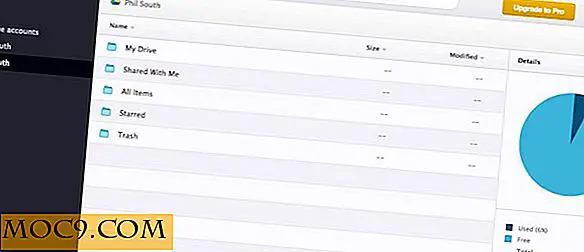
Sobald Sie in Ihrem Konto sind, können Sie weitere Cloud-Speicherkonten hinzufügen, um es zu einer All-in-One-Lösung für Ihr Cloud-Management zu machen.

Während wir über Dateien reden, hier ist ein Profi-Tipp: Es gibt eine versteckte Funktion in Dropbox, in der "Geschichte" oder frühere Versionen von Dateien gespeichert werden. Klicken Sie mit der rechten Maustaste auf eine Datei und Sie können eine vorherige Version wiederherstellen. Dies ist nützlich, wenn Sie versehentlich eine Datei überschreiben, die Sie über eine vorherige Version kopiert haben, während Sie Dinge bewegen.

Erstellen Sie Ordner und gruppieren Sie Ihre Dateien nach Typ. Wenn Sie bereits Ordner in Ihrer Dropbox haben, ziehen Sie in Erwägung, neue Hauptordner zu erstellen und Ihre vorhandenen Ordner per Drag-and-Drop dorthin zu ziehen. Ziel ist es, alle Ihre Ordner auf einem Bildschirm zu halten, da Scrollen nach oben und unten Zeit verschwendet. Achten Sie bei Videos, Audios, Grafiken usw. darauf, dass Sie Ihre Hauptordner entsprechend benennen.
Wenn Sie Hunderte von Dateien in vielen Ordnern haben, müssen Sie möglicherweise intelligenter arbeiten und Tools verwenden, um den Prozess zu unterstützen.
2. Finde Duplikate
Android-Nutzer sind in dieser Hinsicht sehr glücklich. Die Unclouded-App ermöglicht es Ihnen, sich in Ihren Cloud-Bereich (und zwar Cloudspace, Dropbox, Google Drive, Onedrive, Box und Mega) einzuloggen und viele Statistiken und Informationen zu erhalten, die Ihnen als Standard-Dropbox-Benutzer nicht zur Verfügung stehen. Dateigrößen zum Beispiel.
Unter normalen Umständen in Dropbox können Sie die Dateigrößen nur sehen, wenn Sie auf die Dateien klicken, und nur dann erscheint die Größe rechts von der Datei in der Kopfzeile. Sehr komisch.

Das Wichtigste bei der Reduzierung des Speicherplatzbedarfs ist eindeutig die Suche nach Duplikaten. Die gleiche Datei in zwei verschiedenen Verzeichnissen belegt unnötigerweise den doppelten Platz. Dies könnte den Unterschied bedeuten, dass Sie Dropbox weiterhin kostenlos nutzen und für einen Premium-Account einspringen müssen.
Windows- und Mac-Benutzer möchten möglicherweise eine Desktop-App wie Easy Duplicate Finder (EDF) verwenden, um doppelte Dateien zu finden. Mit EDF können Sie sich bei Ihrem Dropbox-Konto anmelden und Ordner auswählen, die Sie ein- und ausschließen möchten.

Dann können Sie die Ordner durchsuchen, und Sie erhalten einen Bericht, welche Dateien Duplikate sind.

3. Teilen und Unshare Alike
Eine andere Sache, die Sie versuchen könnten, Dinge aufzuräumen, ist das Trennen von freigegebenen Dateien. Es ist nicht sofort offensichtlich, aber Ihr Dateibereich in Dropbox setzt sich aus Dateien zusammen, die Sie persönlich hochgeladen haben, und Dateien in den Bereichen anderer Personen, die mit Ihnen geteilt werden. In Wirklichkeit werden die freigegebenen Dateien in Ihren Space "kopiert", obwohl sie angeblich miteinander verknüpft sind, da die Dateizuordnung zu Ihrer Gesamtmenge zählt.
Um zu überprüfen, wie viel Speicherplatz Sie in Freigaben gebunden haben, klicken Sie auf Ihren Kontonamen (mit dem Bild von Ihnen), dann auf Einstellungen und dann auf die Registerkarte Konto. Es wird aufgelistet, wie Ihre Dateien angeordnet sind und wie viel Sie geteilt haben.

Überprüfen Sie die Freigabeeigenschaften einzelner Dateien, indem Sie mit der rechten Maustaste darauf klicken und dann freigeben. Klicken Sie auf das Dropdown-Menü neben Ihrem Namen und klicken Sie auf "Zugriff entfernen", um die Verbindung zu den Dateien zu trennen und so Speicherplatz freizugeben.

Sie können auch die freigegebenen Dateien überprüfen (aus Sicherheitsgründen können Sie den Zugriff widerrufen), indem Sie auf den Link Freigabe klicken

und Links Elemente im linken Menü:

Fazit
Mit all diesen Techniken können Sie Speicherplatz (und damit Geld) sparen und Ihre Dropbox effizienter machen, indem Sie die Anzahl der Dateien, freigegebenen Dateien und Duplikate reduzieren und Ihre Dateien und Ordner neu organisieren.
Wenn Ihnen dieser Artikel gefallen hat oder Sie einige zusätzliche Tipps zur Verwendung von Dropbox erhalten haben, teilen Sie uns dies bitte in den Kommentaren unten mit.